Como localizar e alterar seu endereço MAC no OS X

Cada placa de rede em seu computador possui um endereço MAC (Media Access Control) exclusivo e integrado que pode ser usado para identificar seu computador . Isso geralmente é bom, mas é possível alterá-lo nativamente no OS X.
RELATED: O que exatamente é um endereço MAC usado para?
Se você estiver executando o Windows ou Linux, poderá alterar seu endereço MAC facilmente também nessas plataformas, embora devamos observar que este é mais um tópico avançado e a maioria das pessoas não deve alterar seus endereços MAC, a menos que realmente precisem.
Como encontrar seu endereço MAC
OS X fornece uma maneira rápida e fácil de encontrar seu endereço MAC. Apenas mantenha pressionada a tecla Opção e clique no ícone Wi-Fi na barra de menu:
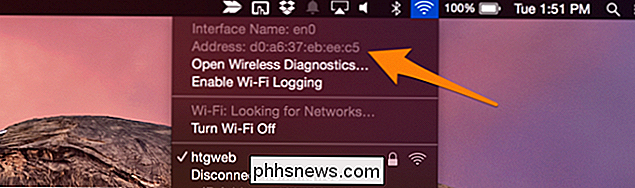
A parte 'Endereço' com todos os dois-pontos é o seu endereço MAC. Este é o seu endereço MACfísico, que para a maioria das pessoas é o endereço que você deseja. No entanto, se o seu endereço tiver sido alterado, você poderá verificar qual endereço seu computador está realmente usando para se comunicar ativando um Terminal e executando:
ifconfig en0 | grep ether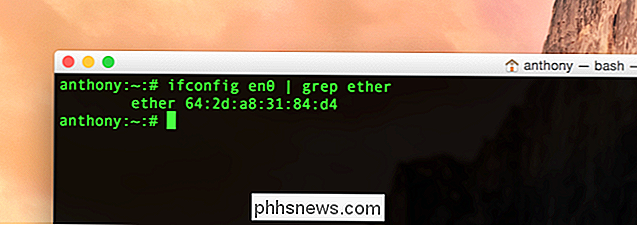
Isto produzirá seu endereço MAC para a interface de hardware en0, que para a maioria dos Macs é usada para Wi-Fi. Você pode verificar qual interface é usada para wireless mantendo pressionada a tecla Option e clicando no ícone Wi-Fi na barra de menus, que mostrará rapidamente qual dispositivo você está usando para acessar a Internet:
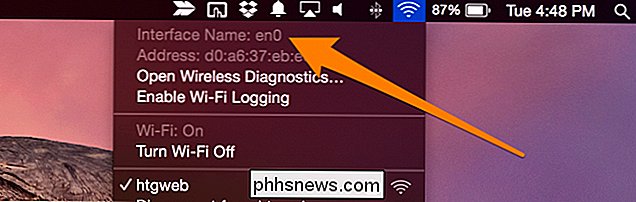
Como alterar seu MAC Endereço
Se você deseja alterar seu endereço MAC e ter um específico em mente, você pode configurá-lo com:
sudo ifconfig en0 éter aa: bb: cc: dd: ee: ffIsso definirá seu endereço MAC para en0. Se você tiver um Mac que também tenha uma porta ethernet, talvez seja necessário usar en1
Como obter um endereço MAC aleatório
Se você está indo para a privacidade, randomizar seu endereço MAC é provavelmente a melhor opção. Este comando fará isso automaticamente:
openssl rand -hex 6 | sed 's / (… ) / 1: / g; s /.$// '| xargs sudo ifconfig en0 etherIsso irá gerar e definir um novo endereço MAC para en0 toda vez que você executá-lo. As alterações feitas nesses dois comandos serão revertidas quando você reiniciar, portanto, isso não é permanente. Se você quiser, você pode fazer um script e configurá-lo para ser executado na inicialização, dando-lhe um novo para cada sessão.
Tenha em mente que depois de editar seu endereço MAC você pode ter problemas de rede, então é um bom ideia para reiniciar o seu Wi-Fi após alterá-lo.

Como remover uma palavra adicionada ao dicionário no Mac OS X
A maioria dos aplicativos do Mac usa o recurso de verificação ortográfica do sistema operacional e compartilha o mesmo dicionário pessoal. Portanto, se você adicionar uma palavra personalizada ao seu dicionário em um aplicativo, outros aplicativos do Mac não o detectarão como erro de digitação no futuro.

Como remover linhas horizontais automáticas no Word
O Word formata automaticamente itens como cotações, listas com marcadores e numeradas e linhas horizontais. Quando você digita pelo menos três traços, sublinhados ou sinais iguais em um parágrafo por si só e pressiona “Enter”, os caracteres são automaticamente convertidos em uma única linha grossa simples ou dupla linha horizontal, respectivamente.


